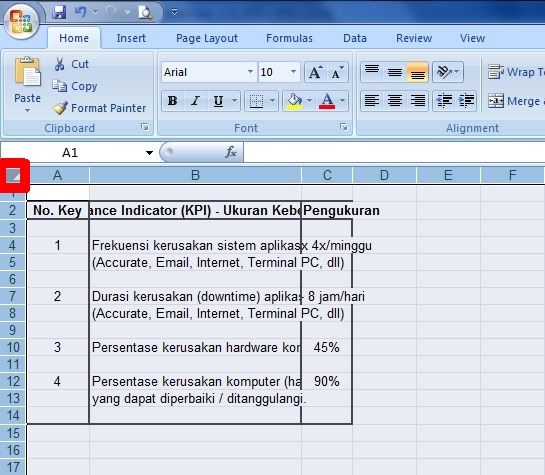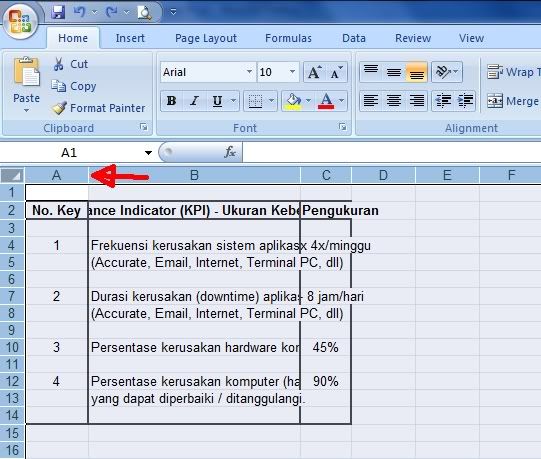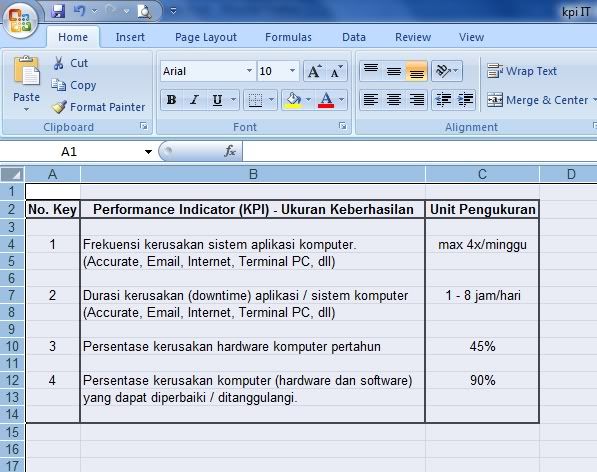After upgrading my G Pro2 to Android Marshmallow Resurection remix, I've got some issue about App Usage Access for some of my installed apps.
Some of my apps requires to have a permission to Apps Usage Access right. But there is a problem to grant it. the app was not on the list.
You can check all the apps which has permission on Setting-Security-Apps with Usage Access. but when you dont see the app that you wanted, so here's a workaround to solve it.
- Go to play store and install App Ops - Permission manager
- Open the App. and let it build its database for installed apps on your phone.
- Search and open the app you wanted to give permission.
- And scroll down to "get usage stats" which is already set as "default" as the value.
- Change the value to "Allow" and the close the app.
Thats it. now you can use your app which requested App Usage Access permission without an issue.
This workaround was found here. Credit goes to enetec
This was tested working on android marshmallow.
Please comment below, let me know your phone brand and OS you're using if its works for you. so it might help the others.
Ucrit's Notes
"Learn... and Share....for a better life"
Thursday, February 9, 2017
Thursday, October 20, 2016
Mendaftarkan Calon Bayi di BPJS Kesehatan (Cabang Tangerang, Cikokol)
Berikut sharing pengalaman saya ketika mendaftarkan istri dan anak beserta calon bayi saya yang kedua, yang sebelumnya sudah saya share disini.
Saya hanya ingin menegaskan untuk pendaftaran calon bayi didalam kandungan, pada saat itu, selain diperlukan persyaratan yang tersebut, diperlukan juga foto hasil USG dan surat keterangan Hari Perkiraan Lahir (HPL) dari dokter yang memeriksa kandungan sang bayi.
Pada saat pendaftaran, usia kandungan bayi saya sudah mencapai usia 6 Bulan. dan yang saya dengar dari petugas berkas saat itu, calon bayi sudah bisa didaftarkan sejak ada denyut bayi didalam kandungan (mungkin 3 bulan kali ya) dan usia kandungan sudah mencapai 9 bulan.
Tapi menurut saya, hal tersebut jadi ngga efektif ya. keburu berojol nanti dede bayi nya. Apalagi bagi orang yang sengaja mendaftarkan calon bayi nya di BPJS untuk mencover seluruh biaya persalinan di RS nanti. Karena bisa aja kalau sudah mencapai usia 9 bulan baru didaftarkan, ternyata besokan nya sudah berojol, mau gimana ya? hahaha...
Karena kan dari proses pendaftaran nya aja perlu menunggu 1 bulan (kalo ngga salah, saat itu) untuk mulai bayar iuran pertama nya. Belum lagi urus pencetakan kartu nya di kantor BPJS...yang antrian nya bisa dibilang alamak luaaarrr biasaaaa....
Selanjutnya,...
setelah bayi nya lahir dengan selamat dan sehat, berikut syarat untuk pengambilan kartu sang bayi setelah melakukan pembayaran iuran pertama (karena pada saat pendaftaran, kita harus menunggu bayi nya lahir dahulu dengan selamat dan sehat, baru melakukan pembayaran iuran);
Setelah diloket, dan dipanggil nomor antrian nya, akan dicetak kartu peserta dengan nama Bayi Ny. Fulan.
Meskipun di Surat Keterangan Lahir kita sudah kasih nama yang bagus, namun tetep aja dicetak nya itu. Alasan nya karena di Kartu Keluarga kita belum terdaftar namanya. Jadi jika kita mau nama sang bayi tercetak di kartu BPJS nya, nama bayi harus dimasukan dulu di KK. (alias, update data Kartu Keluarga dulu ke DisDukCaPil) alamat antri berjibun lagi kalo ngurus itu... hahaha...
Hari yang melelahkan deh itu pokoknya...
Demikian share pengalaman saya mengurus BPJS bayi saya, semoga bermanfaat.
Saya hanya ingin menegaskan untuk pendaftaran calon bayi didalam kandungan, pada saat itu, selain diperlukan persyaratan yang tersebut, diperlukan juga foto hasil USG dan surat keterangan Hari Perkiraan Lahir (HPL) dari dokter yang memeriksa kandungan sang bayi.
Pada saat pendaftaran, usia kandungan bayi saya sudah mencapai usia 6 Bulan. dan yang saya dengar dari petugas berkas saat itu, calon bayi sudah bisa didaftarkan sejak ada denyut bayi didalam kandungan (mungkin 3 bulan kali ya) dan usia kandungan sudah mencapai 9 bulan.
Tapi menurut saya, hal tersebut jadi ngga efektif ya. keburu berojol nanti dede bayi nya. Apalagi bagi orang yang sengaja mendaftarkan calon bayi nya di BPJS untuk mencover seluruh biaya persalinan di RS nanti. Karena bisa aja kalau sudah mencapai usia 9 bulan baru didaftarkan, ternyata besokan nya sudah berojol, mau gimana ya? hahaha...
Karena kan dari proses pendaftaran nya aja perlu menunggu 1 bulan (kalo ngga salah, saat itu) untuk mulai bayar iuran pertama nya. Belum lagi urus pencetakan kartu nya di kantor BPJS...yang antrian nya bisa dibilang alamak luaaarrr biasaaaa....
Selanjutnya,...
setelah bayi nya lahir dengan selamat dan sehat, berikut syarat untuk pengambilan kartu sang bayi setelah melakukan pembayaran iuran pertama (karena pada saat pendaftaran, kita harus menunggu bayi nya lahir dahulu dengan selamat dan sehat, baru melakukan pembayaran iuran);
- Fotocopy Kartu Keluarga
- Fotocopy KTP Ayah / Ibu bayi tersebut.
- Fotocopy Surat Keterangan Lahir dari RS/Bidan.
- Bukti pembayaran.
Setelah diloket, dan dipanggil nomor antrian nya, akan dicetak kartu peserta dengan nama Bayi Ny. Fulan.
Meskipun di Surat Keterangan Lahir kita sudah kasih nama yang bagus, namun tetep aja dicetak nya itu. Alasan nya karena di Kartu Keluarga kita belum terdaftar namanya. Jadi jika kita mau nama sang bayi tercetak di kartu BPJS nya, nama bayi harus dimasukan dulu di KK. (alias, update data Kartu Keluarga dulu ke DisDukCaPil) alamat antri berjibun lagi kalo ngurus itu... hahaha...
Hari yang melelahkan deh itu pokoknya...
Demikian share pengalaman saya mengurus BPJS bayi saya, semoga bermanfaat.
Syarat Pendaftaran BPJS Kesehatan Peserta Mandiri (Kantor Cabang Tangerang, Cikokol)
Setelah berkali-kali mencoba daftar lewat Bpjs-Kesehatan Online ternyata gagal terus.. payah deh. Ternyata permasalahan nya no Kartu Keluarga saya belum terdaftar di server BPJS.
Akhirnya, mau ngga mau meluncurlah ke kantor BPJS Kesehatan yang ada di Cikokol. Berikut persyaratan yang harus disiapkan untuk mendaftar secara Mandiri ;
Setelah itu semua disiapkan, barulah meluncur ke meja security di depan pintu masuk BPJS Kesehatan. serahkan berkas tadi, karena akan di cek oleh security tersebut dan sampaikan kalau kita mau daftar BPJS Mandiri.
Setelah berkasnya di cek, security kemudian menyuruh kita ke sisi gedung sebelah. duduk manis antri menuju meja petugas filter berkas selanjutnya.
Setelah di cek oleh petugas, kita akan dikasih nomor antrian untuk masuk ke dalam ruang dibelakang petugas tersebut.
Setelah masuk di dalam, duduk lagi menunggu nomor antrian kita dipanggil. saat itu berselang 3-5 menit nomor antrian saya dipanggil. senangnya,.. karena berkas saya beres dan tidak ada masalah, petugas pendaftaran pun langsung memberikan sebuah kertas sebagai tanda bukti pendaftaran berhasil. Tinggal menunggu 1x24 jam SMS pemberitahuan nomor Virtual Account dan melunasi Iuran pertama dengan cara transfer atau bayar di Ind***ret atau Alf***ret.
Setelah bayar iuran pertama, bukti pembayaran nya dibawa lagi ke kantor BPJS tadi. Berikut syarat pengambilan kartu BPJS Kesehatan setelah melakukan pembayaran iuran pertama ;
Lanjut naik ke lantai 2 gedung BPJS, antrian nya bejibun,... hahaha.... nasib...menunggu manis sembari maen HP, untungnya ada Charging Spot buat yang batre HP nya habis dibuat maen karena kelamaan nunggu dipanggil,(seperti saya) hahaha...
Singkat cerita, setelah dipanggil, kasih berkas nya ke petugas, langsung di cetakin kartu nya, ngga lama kok paling 5 menit selesai, cuma antri nya aja yang bisa sampe 3 jam. hahaha...
Selesai sampai disini sharing pengalaman saya mengurus pendaftaran BPJS Kesehatan di Cikokol.
Semoga dapat bermanfaat untuk orang lain.
Akhirnya, mau ngga mau meluncurlah ke kantor BPJS Kesehatan yang ada di Cikokol. Berikut persyaratan yang harus disiapkan untuk mendaftar secara Mandiri ;
- Fotocopy KTP suami-istri berikut aslinya (untuk yang sudah menikah seperti saya ^^ ), kalo masih single/lajang ya fotocoopy KTP nya sendiri.
- Fotocopy Kartu Keluarga berikut aslinya.
- Foto Suami dan istri ukuran 3x4 (terpisah ya foto nya. bukan foto bareng selfie berdua, hahaha)
- Fotocopy buku tabungan (BTN/BNI) lebih diutamakan. klo ga punya, bawa aja yg di punya.jaga-jaga kalo diperlukan.
- Fotocopy Akte Kelahiran Anak (bagi yang mau mendaftarkan anak nya sekalian.)
Setelah itu semua disiapkan, barulah meluncur ke meja security di depan pintu masuk BPJS Kesehatan. serahkan berkas tadi, karena akan di cek oleh security tersebut dan sampaikan kalau kita mau daftar BPJS Mandiri.
Setelah berkasnya di cek, security kemudian menyuruh kita ke sisi gedung sebelah. duduk manis antri menuju meja petugas filter berkas selanjutnya.
Setelah di cek oleh petugas, kita akan dikasih nomor antrian untuk masuk ke dalam ruang dibelakang petugas tersebut.
Setelah masuk di dalam, duduk lagi menunggu nomor antrian kita dipanggil. saat itu berselang 3-5 menit nomor antrian saya dipanggil. senangnya,.. karena berkas saya beres dan tidak ada masalah, petugas pendaftaran pun langsung memberikan sebuah kertas sebagai tanda bukti pendaftaran berhasil. Tinggal menunggu 1x24 jam SMS pemberitahuan nomor Virtual Account dan melunasi Iuran pertama dengan cara transfer atau bayar di Ind***ret atau Alf***ret.
Setelah bayar iuran pertama, bukti pembayaran nya dibawa lagi ke kantor BPJS tadi. Berikut syarat pengambilan kartu BPJS Kesehatan setelah melakukan pembayaran iuran pertama ;
- Fotocopy KTP salah 1 orang yang didaftarkan saat itu.
- Fotocopy Kartu Keluarga
- Bukti Pembayaran.
Lanjut naik ke lantai 2 gedung BPJS, antrian nya bejibun,... hahaha.... nasib...menunggu manis sembari maen HP, untungnya ada Charging Spot buat yang batre HP nya habis dibuat maen karena kelamaan nunggu dipanggil,(seperti saya) hahaha...
Singkat cerita, setelah dipanggil, kasih berkas nya ke petugas, langsung di cetakin kartu nya, ngga lama kok paling 5 menit selesai, cuma antri nya aja yang bisa sampe 3 jam. hahaha...
Selesai sampai disini sharing pengalaman saya mengurus pendaftaran BPJS Kesehatan di Cikokol.
Semoga dapat bermanfaat untuk orang lain.
SYARAT PEMBUATAN AKTE KELAHIRAN ANAK
Saya mau sharing syarat pembuatan akte anak yang saya lakukan setelah 5 september kemarin, anak saya yang kedua telah lahir dengan sehat dan selamat.
Tanpa panjang lebar, berikut syarat-syarat nya :
Proses update KK kurang lebih seminggu, dan proses pembuatan akte nya seminggu.
Demikian catatan saya, semoga berguna untuk orang lain.
Tanpa panjang lebar, berikut syarat-syarat nya :
- Surat pengantar dari RT.
- Surat Keterangan Kelahiran dari Rumah sakit.
- Kartu Keluarga Asli dan Fotocopy.
- Fotocopy KTP Suami-Istri.
- Fotocopy buku nikah.
- Fotocopy KTP 2 orang saksi.
- Materai 6000
Proses update KK kurang lebih seminggu, dan proses pembuatan akte nya seminggu.
Demikian catatan saya, semoga berguna untuk orang lain.
Monday, January 18, 2016
Remix OS For PC By Jide, Installing OS, Installing Playstore and Rooting.
Here i'd like to make a note about how to install RemixOS For PC by Jide. After Officially relased at 12 Januari 2016, its really interesting for us to try this Operating system, as this is an android 5.1 base OS (aka. Lollipop). now i'd like to show you step by step how to install it on USB Flashdisk.
Here are some requirement to install it on Flashdisk, taken from their website:
System requirements
1. A USB 3.0 flash drive that supports FAT32 format, with a minimum capacity of 8GB and a recommended writing speed of 20MB/s.
2. A CPU with 64-bit compatibility.
although it was stated that it needs USB 3.0 to make it works, but actually we still can install it on USB 2.0, even though it wont run at its full performance. Because it performance depends on the read-write speed from the Flashdisk.
Here's what you need to do:
1. Prepare all the requirements above.
2. Download the Official Rom from Jide Website, Here.
Or you may want to download their leaked version Here.
The difference between those 2 version is, the official release has no Google Apps installed (Play Store, Gmail, etc). but the leaked version has it.
3. You need a USB Tool for creating the bootable USB to work. you can use from Jide's software included on leaked version. or you can use Rufus or Unetbootin. Here i"ll show you by using Rufus instead, as the workaround is just the same.
4. Connect your USB Flashdisk to PC, Run Rufus, Dont forget to extract the RemixOS you've downloaded previous. extract it until you get the ISO file.
5. When Running Rufus, choose your USB drive, then klik the CD icon beside the "ISO Image" text.
The "create extended label and icon label" is optional. you may click it or not.
then choose Start button, and follow the instruction on screen.
Remember, all your data on Flashdisk will be erased/ formated. so make backup if necessary.
6. after all done, you can reboot your PC and configure your PC to boot to flashdisk to start RemixOS. You can choose Guest mode for trying the RemixOS, or Resident mode to save the changes you made when using RemixOS.
The loading proses is vary, depends on you USB Flashdisk speed.
Here are some requirement to install it on Flashdisk, taken from their website:
System requirements
1. A USB 3.0 flash drive that supports FAT32 format, with a minimum capacity of 8GB and a recommended writing speed of 20MB/s.
2. A CPU with 64-bit compatibility.
although it was stated that it needs USB 3.0 to make it works, but actually we still can install it on USB 2.0, even though it wont run at its full performance. Because it performance depends on the read-write speed from the Flashdisk.
Here's what you need to do:
1. Prepare all the requirements above.
2. Download the Official Rom from Jide Website, Here.
Or you may want to download their leaked version Here.
The difference between those 2 version is, the official release has no Google Apps installed (Play Store, Gmail, etc). but the leaked version has it.
3. You need a USB Tool for creating the bootable USB to work. you can use from Jide's software included on leaked version. or you can use Rufus or Unetbootin. Here i"ll show you by using Rufus instead, as the workaround is just the same.
4. Connect your USB Flashdisk to PC, Run Rufus, Dont forget to extract the RemixOS you've downloaded previous. extract it until you get the ISO file.
5. When Running Rufus, choose your USB drive, then klik the CD icon beside the "ISO Image" text.
The "create extended label and icon label" is optional. you may click it or not.
then choose Start button, and follow the instruction on screen.
Remember, all your data on Flashdisk will be erased/ formated. so make backup if necessary.
6. after all done, you can reboot your PC and configure your PC to boot to flashdisk to start RemixOS. You can choose Guest mode for trying the RemixOS, or Resident mode to save the changes you made when using RemixOS.
The loading proses is vary, depends on you USB Flashdisk speed.
HOW TO INSTALL GOOGLE PLAY STORE ON REMIX OS
1. Download GMSInstaller.apk here.
2. Install it on RemixOS. and run it. ( you have to enable the "Unknown sources" on security setting before try to install this APK)
3. Choose "One-Click to install google services" and wait it to download and install.
4. Go to Setting - Application, and search Google Play Store, and clear its cache. then go to Google Service Framework, and clear its cache.
5. Restart your RemixOS, and then open browser, search for Google play services, and open the link which goes to Play store, and click the update button.
6. Thats it. after that, you may have to login to play store, and you can install anything from Play Store.
HOW TO ROOT REMIX OS PC
You need Ubuntu OS to root this RemixOS. so far this is what i got from the internet to root Remix OS. you can use Ubuntu Live CD as an option to do this, like i did.
1. Download and extract RemixRoot.zip Here
2. Copy your RemixOS system.img to RemixRoot folder.
3. Run the Ubuntu Live CD, open terminal by using (Ctrl+Alt+T).
4. Type sudo -i and Enter.
5. Open RemixRoot folder by typing cd
you can try to open the tmp folder in Remixroot folder, right click on it, open properties and copy location to have exact location to change the
6. If the command is right, you'll get RemixRoot# prompt.
7. Now type sh rootx.sh and hit enter.
8. If all running well, you'll get Root.img in RemixRoot folder.
9. Rename root.img to system.img and move it to your RemixOS flashdisk.
10. Boot up your Remix OS from flashdisk, and open SuperSU and update its Binaries.
Thats all what you need to do.
Thank to all great people at XDA for this share.
All credits goes to theroyalseeker @XDA and Gopal3 @XDA
and Thanks to Jide.Com for their great work.
Monday, January 4, 2016
Cara membuat Bootable Flashdisk menggunakan Command Prompt (DOS)
Buka Command Prompt dari susunan aplikasi di komputer anda. Atau bisa juga dengan membuka RUN, lalu ketikkan cmd, lalu enter.
1. Ketik Diskpart, lalu tekan tombol enter.
2. Ketik List disk, lalu tekan tombol enter.
3. Pilih disk yang akan digunakan dengan perintah, Select disk 3 (disini saya memilih disk/drive nomor 3). lalu tekan tombol enter.
4. Ketik Clean, lalu tekan tombol enter. untuk membersihkan data yang ada di flashdisk.
5. Ketik Create partition primary, lalu enter. Untuk membuat partisi flashdisk sebagai partisi primer.
6. Ketik Active, lalu tekan tombol enter. Untuk membuat partisi tadi aktif.
7. Ketik Format fs=fat32 quick, lalu tekan tombol enter. Untuk memformat drive flashdisk.
8. Ketik Assign, lalu tekan tombol enter. Agar flashdisk mendapatkan huruf drive yang tervalidasi.
9. Ketik Exit, lalu tekan tombol enter. Untuk keluar dari menu diskpart.
10. Ketik Exit, lalu tekan tombol enter. Untuk keluar dari command promp.
Selanjutnya kita tinggal meng copy seluruh file yang ada di CD/ISO ke flashdisk, agar bisa menggantikan CD sebagai media booting.
Jangan lupa mengarahkan/ setting Bios untuk booting ke Flashdisk, pada saat ingin digunakan.
*Berdasarkan dari berbagai sumber di internet.
Thursday, March 10, 2011
Membuat "Auto size" Colum dan Row di Excel 2007
Untuk membuat semua Colum dan row di file excel kita otomatis merubah ukuran nya sesuai dengan lebar dan tinggi kata-kata yang ada didalam nya, berikut langkah-langkah nya.
1. pilih / klik kiri, sudut kiri pertemuan row dan colum. seperti tanda merah digambar.
2. lalu double klik ujung kanan colum pertama, ketika kursor mouse menjadi panah kanan-kiri. lihat gambar.
dan selesai. ukuran colum dan row otomatis menjadi ukuran yang ideal dengan kata-kata didalam nya.
semoga bermanfaat buat rekan-rekan. ^^v
1. pilih / klik kiri, sudut kiri pertemuan row dan colum. seperti tanda merah digambar.
2. lalu double klik ujung kanan colum pertama, ketika kursor mouse menjadi panah kanan-kiri. lihat gambar.
dan selesai. ukuran colum dan row otomatis menjadi ukuran yang ideal dengan kata-kata didalam nya.
semoga bermanfaat buat rekan-rekan. ^^v
Subscribe to:
Comments (Atom)
How to Fix Android App Usage Access Required Issue
After upgrading my G Pro2 to Android Marshmallow Resurection remix, I've got some issue about App Usage Access for some of my installed ...
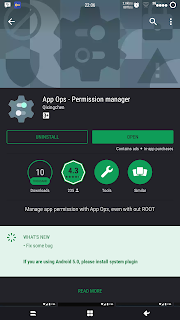
-
S.T.A.L.K.E.R.: Clear Sky cd-Key`s FK47-S4JT-576Q-GZTM 9T2Q-PN3B-5YHZ-D4VV 6GJC-9MS9-X4NE-6S6H ASF6-YT52-5LJ2-75X6 AXJ2-DVX4-VUX8-TXQA 2J3G-...
-
After upgrading my G Pro2 to Android Marshmallow Resurection remix, I've got some issue about App Usage Access for some of my installed ...
-
Here i'd like to make a note about how to install RemixOS For PC by Jide. After Officially relased at 12 Januari 2016, its really inte...